Installera en drivrutin och programvara på en dator
När du använder enhetens utskrifts-, skannings- eller faxfunktioner från datorn måste du installera drivrutinerna som fungerar med datorn.
Installera drivrutinen med skivan "Software DVD-ROM".
Du kan även installera annan programvara med skivan "Software DVD-ROM"
För mjukvara som kan användas på enheten, läs följande.
För Windows
Anslut enheten till internet eller till en dator via USB-kabel och påbörja installationen.
Anteckning
Kontrollera status för enheten innan du börjar installera. Denna enhet är påslagen. Denna enhet är ansluten till nätverket via en nätverkskabel och nödvändig information som IP-adress har redan angetts. USB-kopplingen är avaktiverad i fabriksinställningen. Du måste ändra på USB-inställningen innan du kopplar maskinen till en dator med en USB-kabel. Välj [Admin Setup (Administratörsinställning)] - [Manage Unit (Hantering)] - [Local Interface (Lokalt gränssnitt)] - [USB Menu (USB-meny)], och ändra sedan [USB Assignment (USB tilldelning)] från [IPP (IPP)] till [Legacy (Legacy)], och anslut sedan till datorn och maskinen via en USB-kabel.
-
Stoppa in den medföljande "DVD-ROM:en med programvara" i datorn.
-
När [Auto Play (Autospel)] visas, klicka på [Run setup.exe (Kör setup.exe)].

Memo
Om dialogrutan [User Account Control (Kontroll av användarkonto)] visas klickar du på [Yes (Ja)].
-
Välj ett språk i listrutan.
-
Läs licensavtalet, och klicka sedan på [Accept(Acceptera)].
-
Läs [Environment advice (miljövänlig användning)], och klicka sedan på [Next (Nästa)].
-
Välj [Network(Wired/Wireless) (Nätverk (kabelanslutet/trådlös))] eller [USB (USB)] i enlighet med enhetens och datorns nätverksmetod, och klicka sedan på [Next (Nästa)].
Memo
Om dialogrutan [Windows Security Alert (Windows säkerhetsvarning)] visas, klicka på [Allow access (Ge tillgång)].
-
Välj enhetens modellnamn och klicka sedan på [Next (Nästa)].
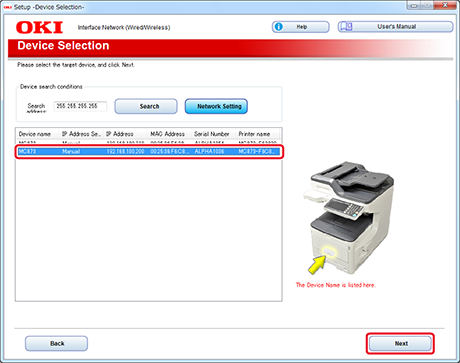
-
Klicka på [Install Optional Software (Installera valbar mjukvara)].
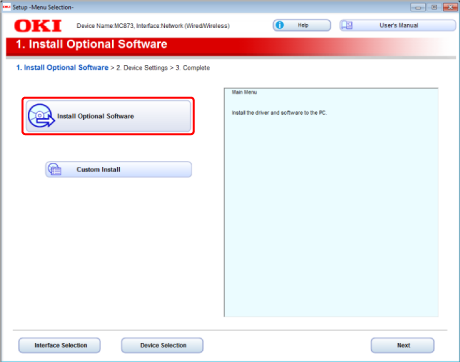
Installationen startar.
Memo
Följande mjukvara har installerats.
-
PCL6 Skrivardrivrutin
-
Skannerdrivrutin
-
ActKey
-
FAQ
Installera annan mjukvara via Custom Install.
-
-
Se till att programvaran har installerats korrekt och klicka sedan på [Printing Test (Skriv ut test)].
-
Välj skrivare för testutskrift och klicka sedan på [Printing Test (Skriv ut test)].
-
Kontrollera att testutskriften lyckades och klicka sedan på [OK (OK)].
-
Klicka på [Complete (Klar)].
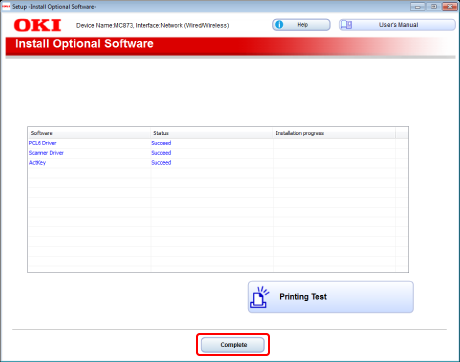
-
Klicka på [Next (Nästa)].
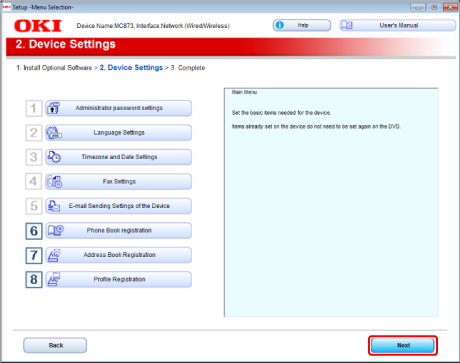
Om följande dialogruta visas, klick på [Yes (Ja)].
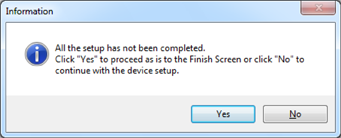
-
Klicka på [Exit (Avsluta)].
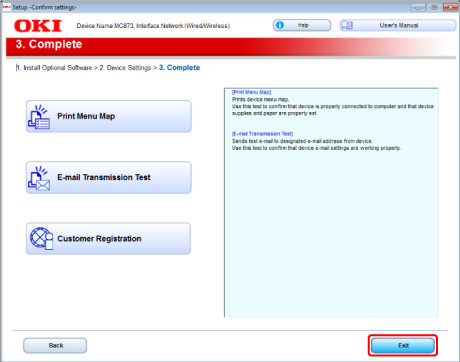
För Mac OS X
Denna del beskriver hur du installerar PS-skrivarens drivrutin och skannerns drivrutin.
För installation av tjänster, se följande.
Anteckning
USB-kopplingen är avaktiverad i fabriksinställningen. Du måste ändra på USB-inställningen innan du kopplar maskinen till en dator med en USB-kabel. Välj [Admin Setup (Administratörsinställning)] - [Manage Unit (Hantering)] - [Local Interface (Lokalt Gränssnitt)] - [USB Menu (USB-meny)], och ändra sedan [USB Assignment (USB-tilldelning)] från [IPP (IPP)] till [Legacy (Legacy)].
Installera Mac OS X skannerdrivrutin.
-
Kontrollera att enheten och datorn är anslutna och att enheten är påslagen, och stoppa sedan in skivan "Software DVD-ROM" i datorn.
-
Dubbelklicka på [OKI]-ikonen på skrivbordet.
-
[Drivers (Drivrutiner)] > [Scanner (Skanner)] > dubbelklicka på [Installer for OSX10.8-10.10 (Installeraren för OSX10.8-10.10)] eller [Installer for OSX10.6-10.7 (Installeraren för OSX10.6-10.7)] i enlighet med din Mac OS X-version.
-
Klicka på [Continue (Fortsätt)].
-
Klicka på [Continue (Fortsätt)].
-
Kontrollera innehållet som visas, och klicka sedan på [Continue (Fortsätt)].
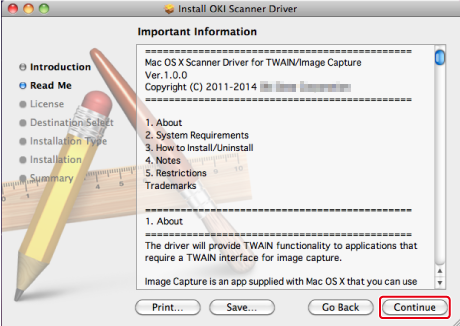
-
Läs licensavtalet, och klicka sedan på [Continue (Fortsätt)].
-
Klicka på [Agree (Accepterar)].
-
Klicka på [Install (Installera)].
För att ändra mapp för installation av drivrutinen klickar du på [Change Install Location (Ändra installationsplats)].
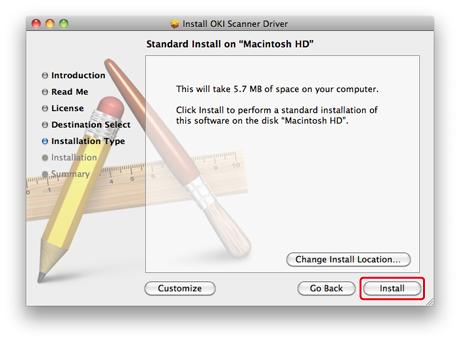
-
Ange administratörens namn och lösenordet, och klicka sedan på [OK (OK)].
-
Klicka på [Continue Installation (Fortsätt Installation)].
-
Klicka på [Restart (Omstart)].
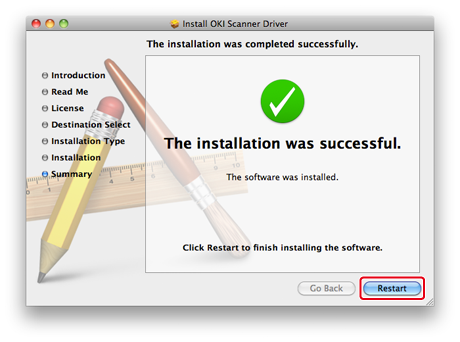
Installera drivrutinen för Mac OS X-skrivaren.
När installationen är klar, skriv ut en testsida i steg 14.
-
Kontrollera att enheten och datorn är anslutna och att enheten är påslagna.
-
Sätt i DVD-ROM-skivan med programvara i en dator.
-
Dubbelklicka på [OKI]-ikonen på skrivbordet.
-
[Drivers (Drivrutiner)] > [PS (PS)] > Dubbelklicka på [Installer for OSX (Installeraren för OSX)].
-
Ange administratörslösenordet, och klicka sedan på [OK (OK)].
Följ anvisningarna på skärmen för att slutföra installationen.
-
Välj [System Preferences (Systeminställninga)] i Apple-menyn.
-
Klicka på [Print & Scan (Tryck & Scanna)].
-
Klicka på [+]. Välj [Add Printer or Scanner...(Lägg till skrivare eller skanner...)] när menyn visas.
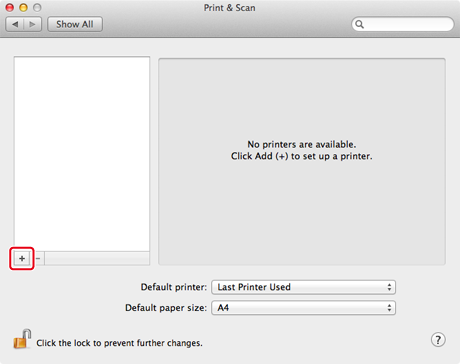
-
Klicka på [Default (Förinställd)].
-
Välj enheten och kontrollera att [OKI MC873(PS)] visas för [Use (Bruk)].
Namntyper
Visas i anslutningen
Lista på metoder
Nätverk
OKI-MC873 (sista 6 siffrorna i MAC-adressen)
Bonjour
USB
OKI DATA CORP MC873
USB
Memo
För att ändra namn, ange ett nytt namn vid [Name: (Namn:)].
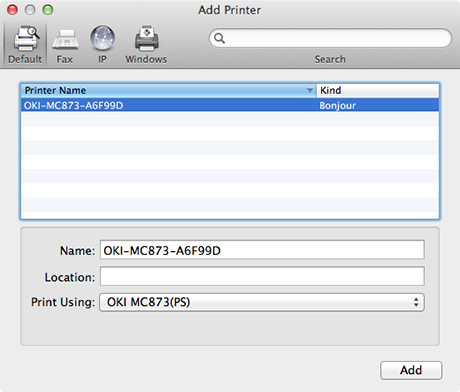
-
Klicka på [Add (Lägg)].
-
När bekräftelserutan visas, klicka på [OK (OK)]
-
Kontrollera att enheten lagts till [Printers(Skrivaren)] och att [OKI MC873(PS)] visas för [Kind (Snäll)].
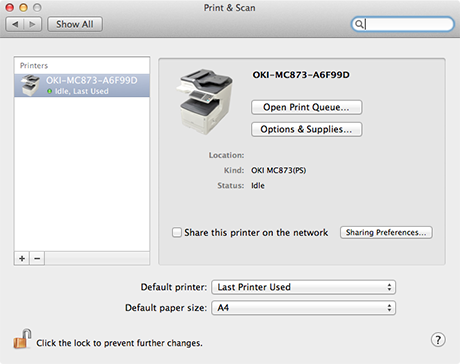
Anteckning
Om [OKI MC873(PS)] inte visas korrekt för [Kind (Typ)], klicka på [-], radera maskinen från [Printers (Skrivare)] och utför sedan steg 8 - 12 igen.
-
Klicka på [Open Print Queue... (Öppna utskriftskö...)].
-
Välj [Print Test Page (Skriv ut testsida)] i menyn [Printer (Skrivare)].

